
2022-12-02
zsh powerlevel 安装
引言
作为一名it从业者,学会使用Terminal是一件必备技能,而一款好看的终端界面,将大大提高生产效率。本篇文章将给小伙伴讲解Mac上的一款终端替代软件 item2 ,并用oh my zsh 对其进行配置,也将会介绍一些插件的使用,话不多说,学习走起
一、效果介绍
话不多说开局一张图,咱们先来上一张图看看效果
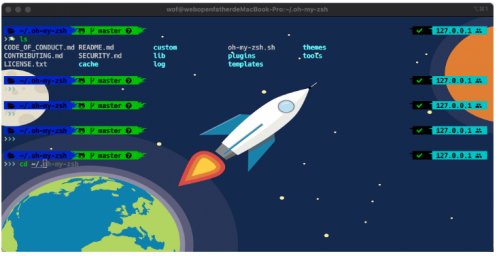
小伙伴们有没有发现比之前的Terminal多了命令补全、背景、全路径等等功能,那激动人心的时刻到了,我们如何使用配置呢?我们接着来学习
二、安装iterm2
首先我们得先安装 iterm2 它是 Terminal 的替代品,也是 iTerm 的继任者。它适用于装有 macOS 10.14 或更高版本的 Mac。iTerm2 将终端带入现代时代,具有您从未知道您一直想要的功能。
我们直接打开官网下载安装即可,安装成功的界面就是下图,大家可以通过 command+f/d/t 快捷键和默认的 Terminal 对比区别;还有Terminal 需要通过 open 路径 来打开目录, 在 iterm2 可以直接按 command 键不松,然后单击想要打开的目录
iterm2官网
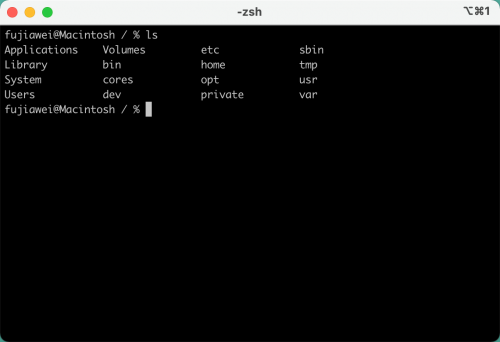
三、配置iterm2
刚安装好了iterm2 我们就可以很方便的来配置字体、背景等,大家按照 iTerm2 -> Preferences -> Profiles -> Text -> Font 这个路径去操作就行,下面也有对应的图片说明,赶紧试一试吧
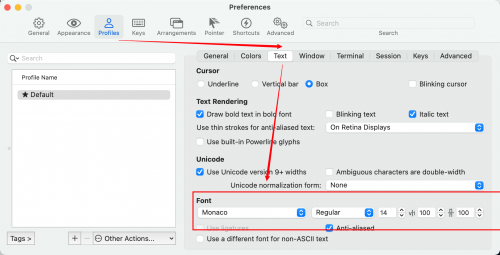
iTerm2 -> Preferences -> Profiles -> Window -> background Image
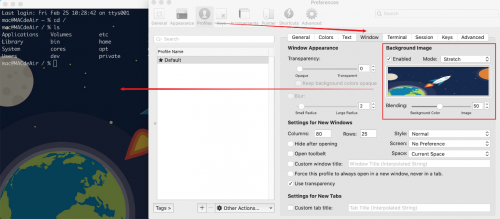
item2 配置完毕,咱们就可以继续安装 oh my zsh 来装备加持
四、安装 oh my zsh
接着我们的安装 oh my zsh , 它是基于 zsh 命令行的一个扩展工具集,提供了丰富的扩展功能。 熟悉Linux系统或者Mac系统的,对于「bash」都不会陌生。bash是用户和系统交互的最基本的脚本环境。而zsh(Z shell)是bash的一个替代品,他对于bash有了很多的优化,无论是使用命令,外观,体验,能够让用户更方便顺畅的使用Terminal。
针对于安装我们可以下载源码安装(注:由于网络问题会导致下载失败重新下载或者换热点试试)
git clone https://github.com/robbyrussell/oh-my-zsh
cd oh-my-zsh/tools
sh install.sh
也可以使用curl安装
sh -c "$(curl -fsSL https://raw.githubusercontent.com/robbyrussell/oh-my-zsh/master/tools/install.sh)"
安装成功可以看到下图界面,大家也可以看到安装前后的区别,靓丽了很多 O(∩_∩)O哈哈~ 靓仔
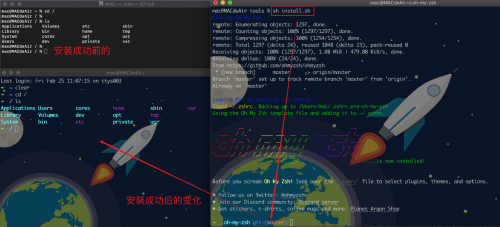
感觉如何,是不是很简单、很酷,我们继续学习吧,老铁走着
五、配置 oh my zsh 主题等
最后我们一起来换个主题、字体吧 ~~
首先去 ~/.oh-my-zsh/themes 目录下载主题
cd ~/.oh-my-zsh/themes
sudo git clone https://github.com/romkatv/powerlevel10k.git
接着我们去下载字体,找到Downloads,直接下载 Hack 字体或者网盘下载,然后解压放到字体册中
通过网站下载
通过网盘下载 提取码: to4n
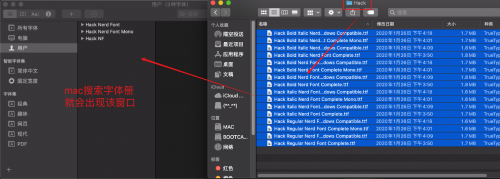
万事俱备只欠东风,下载完成后接下来就是配置使用
a - 设置字体
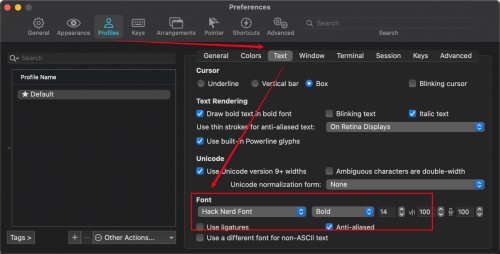
b - 主题,打开 ~/.zshrc 文件将下述配置放进去,切记配置中webopenfather改成你的用户名、切记配置中webopenfather改成你的用户名、切记配置中webopenfather改成你的用户名 重要的事说三遍
打开配置文件 sudo vim ~/.zshrc 文件最后追加下述代码
# Prompts
POWERLEVEL9K_LEFT_SEGMENT_SEPARATOR='\uE0C0'
#POWERLEVEL9K_LEFT_SUBSEGMENT_SEPARATOR='\uE0C0'
POWERLEVEL9K_RIGHT_SEGMENT_SEPARATOR='\uE0C2'
#POWERLEVEL9K_RIGHT_SUBSEGMENT_SEPARATOR='\uE0C2'
POWERLEVEL9K_LEFT_PROMPT_ELEMENTS=(dir dir_writable vcs virtualenv)
POWERLEVEL9K_RIGHT_PROMPT_ELEMENTS=(status background_jobs command_execution_time ip)
POWERLEVEL9K_SHORTEN_DIR_LENGTH=2
POWERLEVEL9K_SHORTEN_DELIMITER=..
POWERLEVEL9K_PROMPT_ON_NEWLINE=true
POWERLEVEL9K_MULTILINE_FIRST_PROMPT_PREFIX=$'\n'
POWERLEVEL9K_MULTILINE_LAST_PROMPT_PREFIX="\uF460%F{073}\uF460%F{109}\uF460%f "
export ZSH="/Users/webopenfather/.oh-my-zsh"
POWERLEVEL9K_MODE='nerdfont-complete'
ZSH_THEME="powerlevel10k/powerlevel10k"
export UPDATE_ZSH_DAYS=13
HIST_STAMPS="yyyy/mm/dd"
plugins=(
git
colored-man-pages
colorize
github
brew
osx
docker
docker-compose
zsh-autosuggestions
zsh-syntax-highlighting
autopep8
python
)
source $ZSH/oh-my-zsh.sh
alias zshconfig="vim ~/.zshrc"
alias vimconfig="vim ~/.vimrc"
alias ansibleconfig="vim ~/.ansible/ansible.cfg"
alias grep='grep --color=auto'
配置完成后,继续输入命令 source ~/.zshrc 命令查看效果
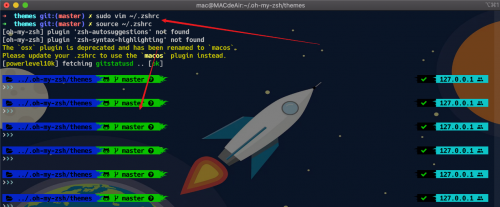
大功告成,各位小伙伴学到没,赶紧试玩几把吧 (* ̄︶ ̄) ~~~
六、其他问题
vscode终端字体乱码,在setting.json中新增
"terminal.integrated.fontFamily": "Hack Nerd Font",
上一篇:手封MyPromise
下一篇:成事不足败事有余的clear


开班时间:2021-04-12(深圳)
开班盛况开班时间:2021-05-17(北京)
开班盛况开班时间:2021-03-22(杭州)
开班盛况开班时间:2021-04-26(北京)
开班盛况开班时间:2021-05-10(北京)
开班盛况开班时间:2021-02-22(北京)
开班盛况开班时间:2021-07-12(北京)
预约报名开班时间:2020-09-21(上海)
开班盛况开班时间:2021-07-12(北京)
预约报名开班时间:2019-07-22(北京)
开班盛况
Copyright 2011-2023 北京千锋互联科技有限公司 .All Right
京ICP备12003911号-5
 京公网安备 11010802035720号
京公网安备 11010802035720号